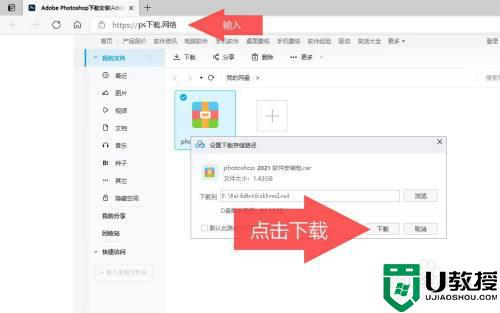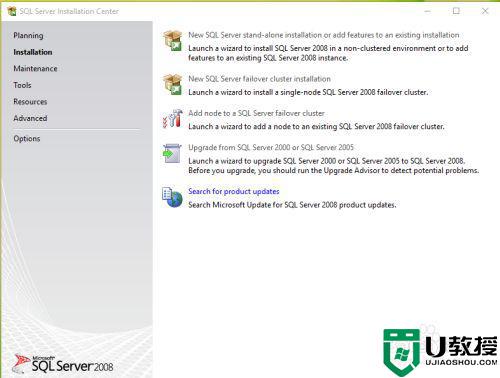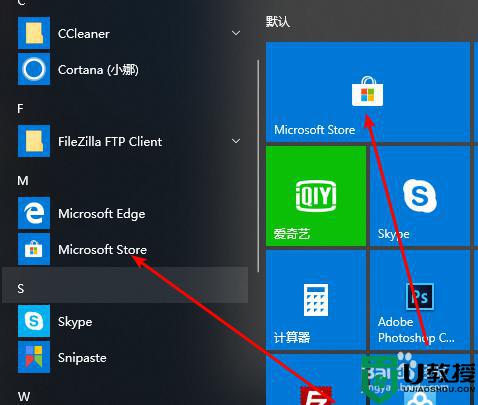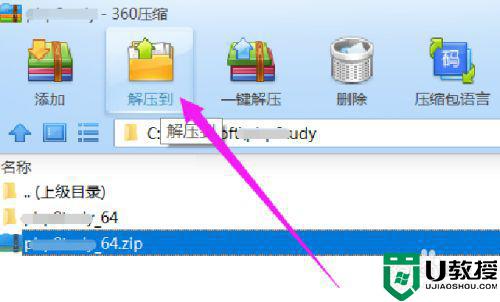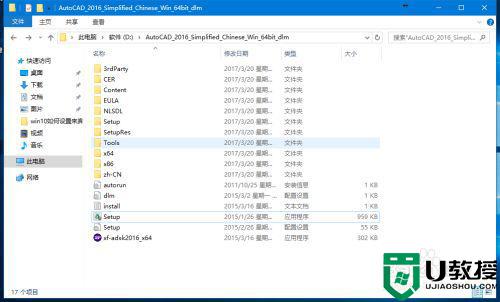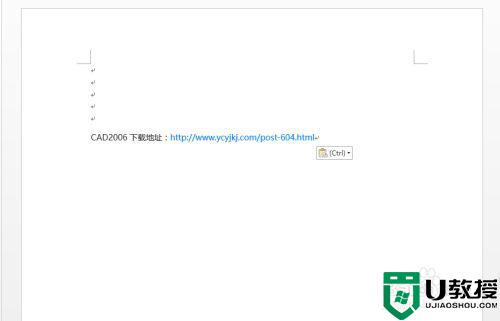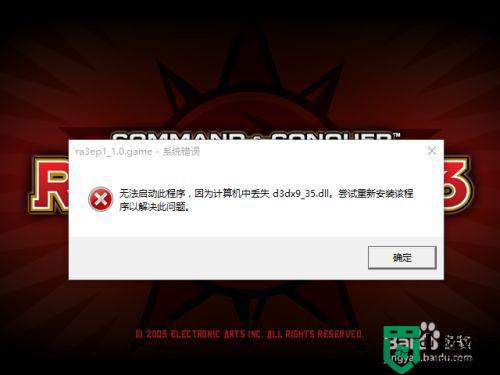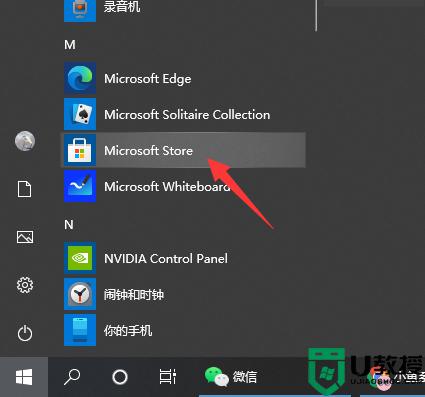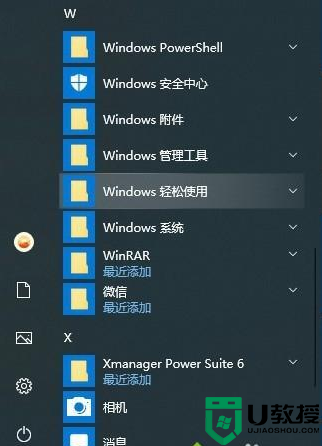win10系统怎么样安装AE CS6软件 图文教你在win10安装AE CS6软件
aecs6软件是一款功能强大的视频处理软件,这款软件可以用于电视剧、电影、MV等多种不同的视频后期处理。默认情况下,win10系统没有安装AE CS6软件,大家可以自己手动安装,接下去本文图文分享win10安装AE CS6软件的方法。
1、运行AE CS6的安装程序,运行后,选择“忽略”。
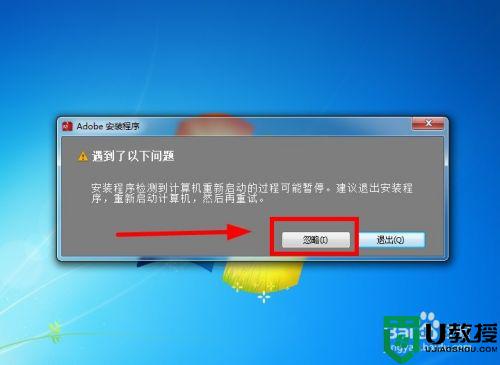
2、选择“试用版”。
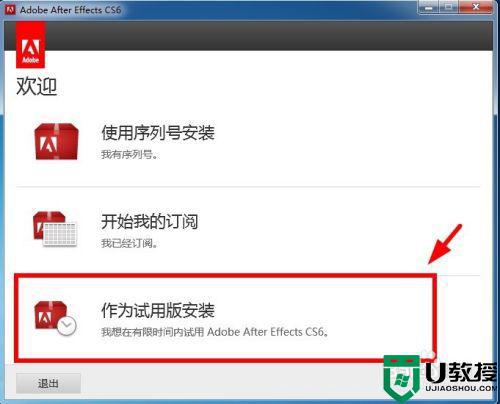
3、选择“接受”协议。
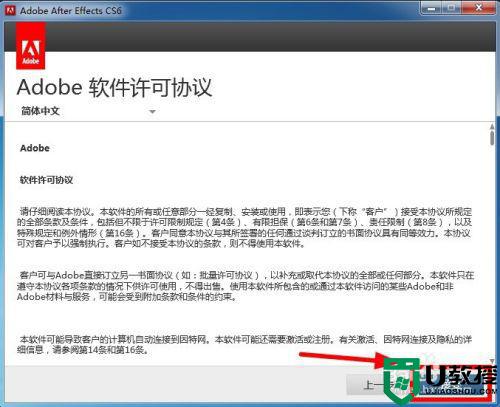
4、选择“登录”,登录即可。
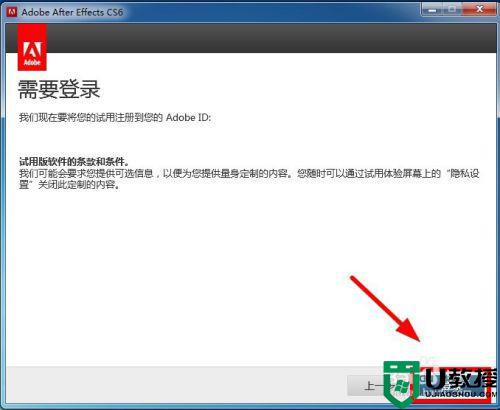
5、自定义好安装位置后(最好安装在除C盘外的其他盘),选择“安装”。
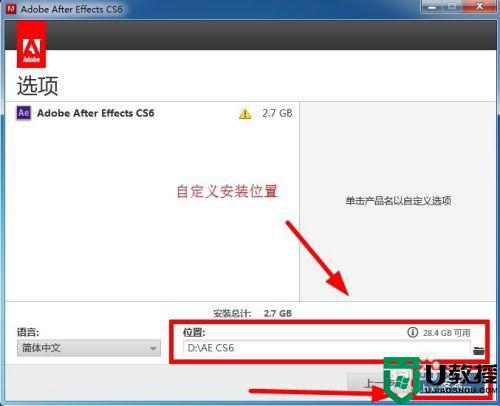
6、等待安装完成,安装完成后,选择“关闭”。
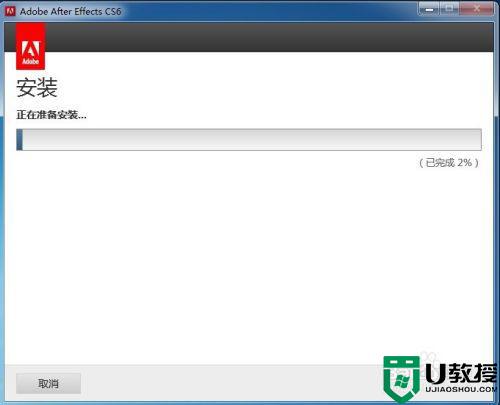
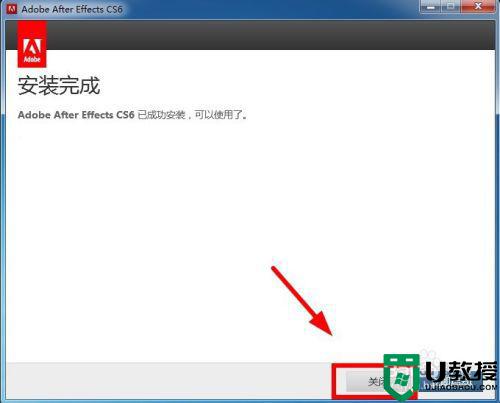
7、然后将amtlib.dll 复制粘贴,粘贴并替换AE CS6安装目录下的原amtlib.dll文件,选择“复制替换”。
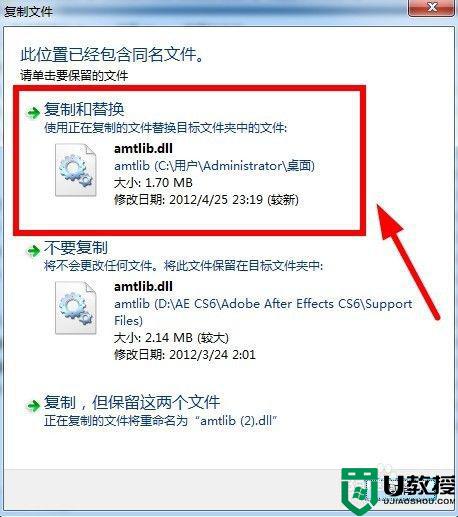
8、然后运行AfterEffectsTrial-11.0.2-mul-AdobeUpdate 中的 AdobePatchInstaller.exe程序,更新完成后,重启电脑。
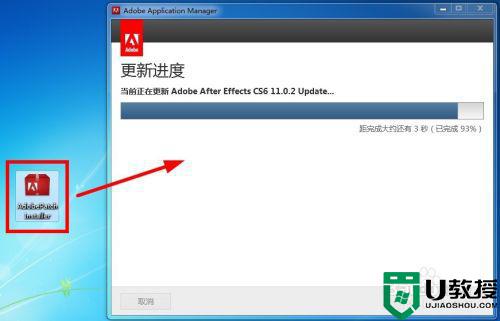
9、最后将Adobe After Effects CS6(11.02)Win版中文化程序中Adobe After Effects CS6汉化文件夹复制,粘贴并替换原安装Adobe After Effects CS6的文件夹,替换整个文件夹中的所有文件。

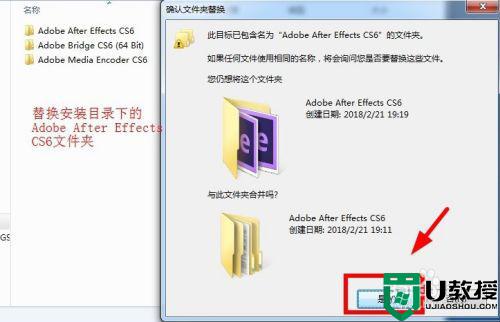 10完成后,成功启动软件AE CS6,并成功激活使用
10完成后,成功启动软件AE CS6,并成功激活使用


参考上述教程操作,轻松在win10安装AE CS6软件,希望此教程能帮助到大家。